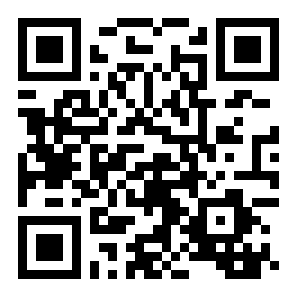pdf表格怎么转换成excel?
文章导读:pdf表格怎么转换成excel??很多朋友在发送excel表格之前,会先将表格转换成pdf格式后再传输,这样可以避免格式乱码。那么pdf表格怎么转换成excel呢?想要了解具体操作的小伙伴可以跟小编一起来看看哦!需要借助的软件工具:优速PDF工厂软件工具下载:https:wwwcrskycomsoft392112htm

pdf表格怎么转换成excel?
很多朋友在发送excel表格之前,会先将表格转换成pdf格式后再传输,这样可以避免格式乱码。那么pdf表格怎么转换成excel呢?想要了解具体操作的小伙伴可以跟小编一起来看看哦!
需要借助的软件工具:优速PDF工厂
软件工具下载:https://www.crsky.com/soft/392112.html
请看详细的pdf转excel步骤
步骤1,将需要使用的“优速PDF工厂”下载并安装到电脑上,打开之后点击首页界面左边的【PDF转文件】进入内页,里面有pdf转excel功能。
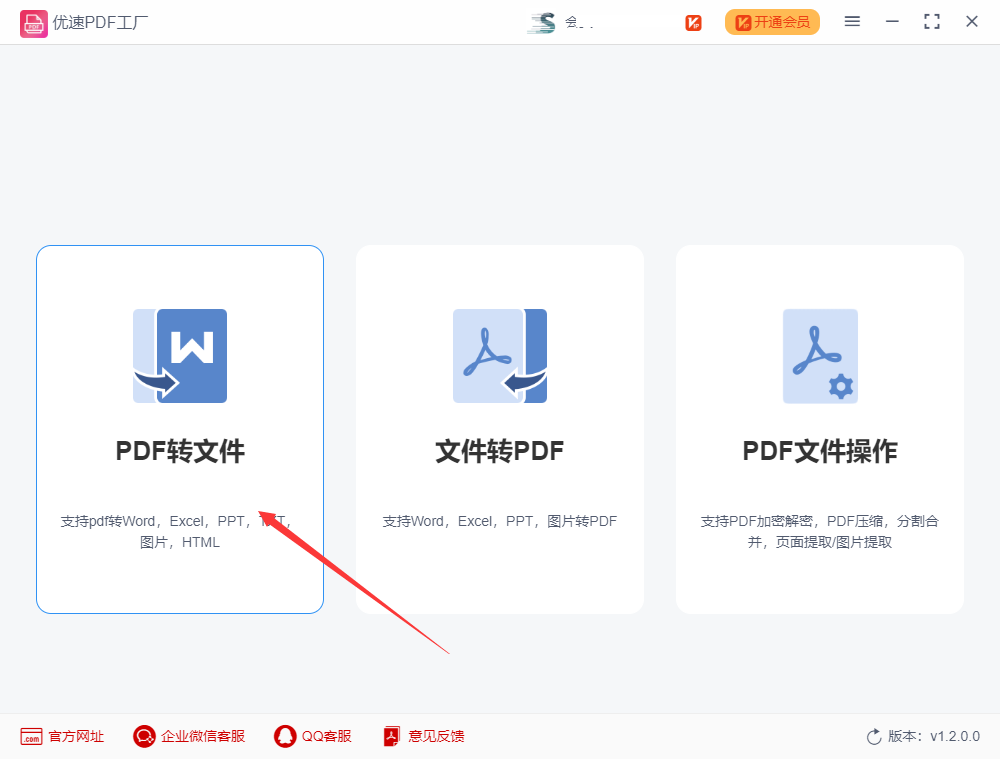
步骤2,进入内页后先选择【PDF转excel】功能;然后点击左上角【添加文件】蓝色按钮,将需要格式转换的pdf文件添加到软件中,支持批量转换节省时间。
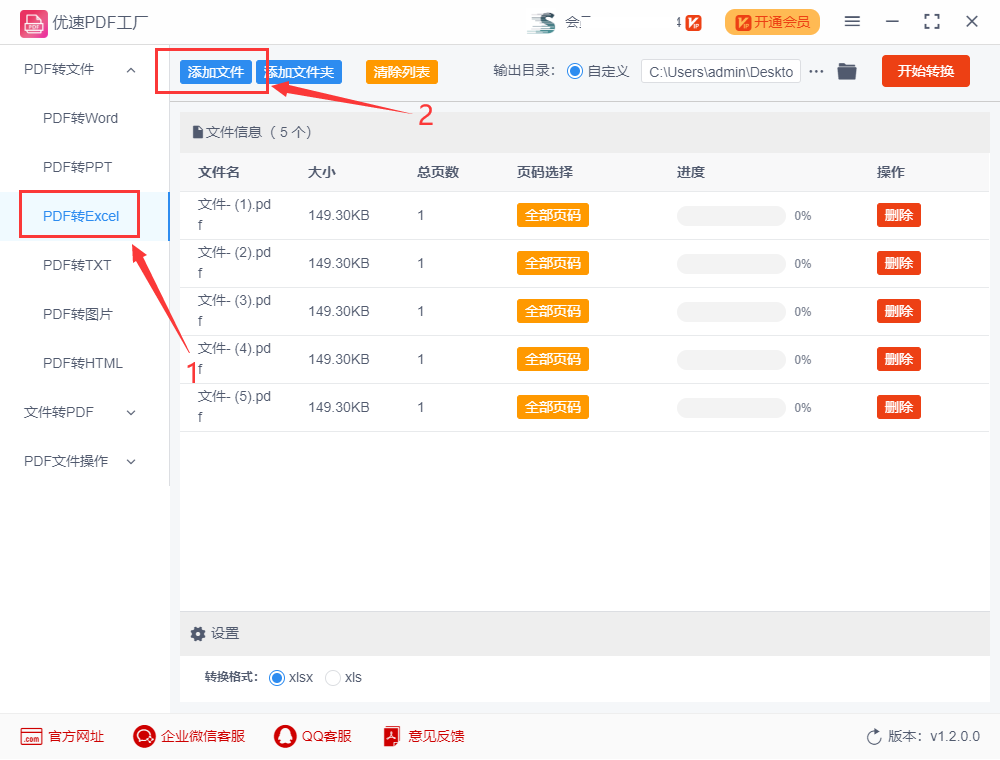
步骤3,先设置输出目录文件夹,用来保存格式转换后的excel文件;最后点击右上角【开始转换】红色按钮启动转换程序,当软件中的pdf文件完成转换后,软件会自动打开输出文件夹,方便我们查看。
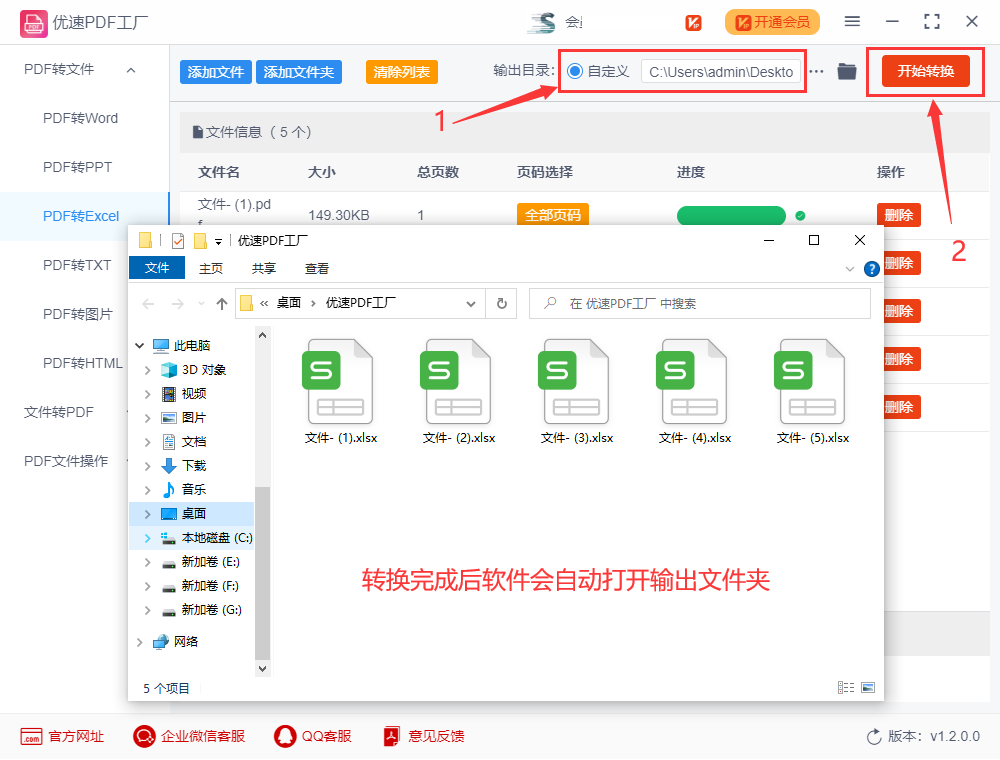
步骤4,从案例的结果我们可以看到,软件成功的将所有pdf文件转换成了excel格式。
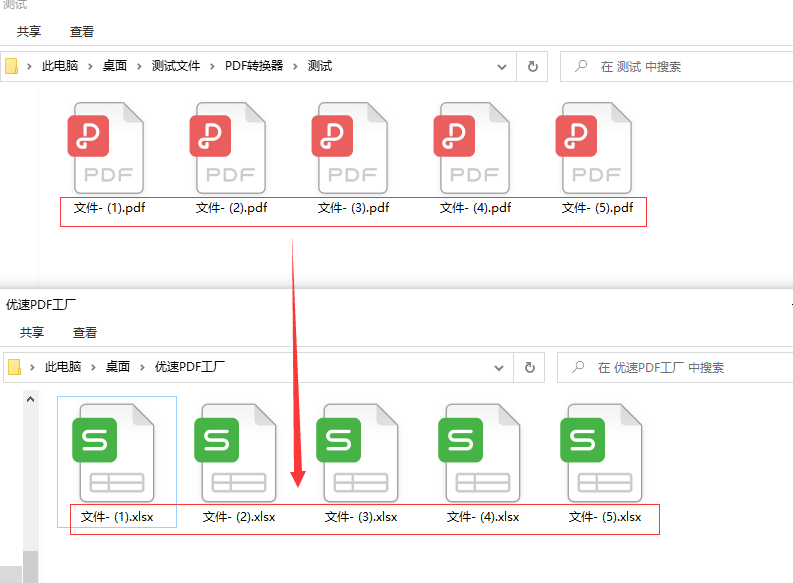
好了,以上就是小编今天带来的所有内容了。想要了解更多优质教程就来全查游戏站,快快收藏吧,更多精彩不容错过!
以上内容是小编网络整理的关于pdf表格怎么转换成excel?的相关攻略内容,如果不妥之处清及时联系我们。想了解更多最新的关于《优速PDF工厂》的攻略、资讯等内容,请多多关注全查网